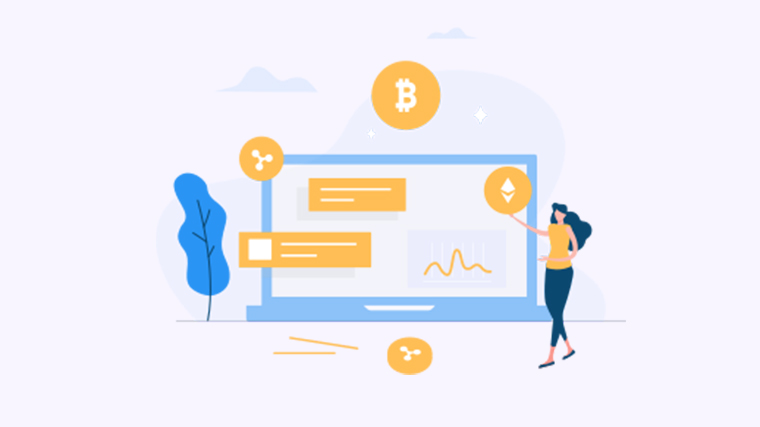
在使用Excel进行数据处理时,格式的混乱可能会让您的工作变得繁琐。无论是多余的边框、颜色还是字体样式,清除不必要的格式能够让您的数据更加整洁易读。本文将为您提供几种简单的方法来快速清除Excel中的格式。
方法一:使用“清除格式”选项
1. 选择您想要清除格式的单元格。
2. 点击“开始”选项卡。
3. 在“编辑”组中,找到“清除”按钮,点击它。
4. 从下拉菜单中选择“清除格式”。
这样,您所选的单元格格式将被清除,但单元格中的内容将保持不变。
方法二:使用快捷键
1. 选择需要清除格式的单元格。
2. 按下 Ctrl + Shift + Z (或 Alt + H + E + F 在某些版本中)。
这个方法可以快速清除所选单元格的格式。
方法三:使用“格式刷”工具
1. 选择一个没有格式的单元格。
2. 点击“开始”选项卡中的“格式刷”工具。
3. 然后选择您想要清除格式的单元格。
这样,所选单元格将会被清除为您最初选择的无格式单元格的样式。
方法四:通过“单元格格式”对话框
1. 选择需要清除格式的单元格。
2. 右键点击所选单元格,选择“设置单元格格式”。
3. 在“数字”选项卡中,选择“常规”,然后点击“确定”。
这将清除数值格式,而其他格式(如边框和填充色)可能仍然存在。
清除格式可以帮助您保持数据的清晰和专业。您可以尝试以上方法,根据自己的需要选择最适合您的方式。请分享您在使用Excel时的经验,或如果您有其他问题,也欢迎提出!更多模板可点击下方图片下载WPS查看。
本文编辑:十五,来自加搜AIGC

